Tutorial de Regis, puedes encontrar el original aquí.

Un millón de gracias por permitirme traducir
tus maravillosos tutoriales, Regina.
Con tu resultado, puedes hacer firmas, websets, cartas de incredimail, etc.
Por favor, crédito a Tati Designs, gracias.
Materiales
PSPX2 (puedes utilizar cualquier versión).
Descarga el material del tutorial aquí:

Filtros:
- Simple (descarga aquí).
- Alien Skin Eye Candy 5 / Impact (descarga aquí).
- Nik Software - Color Effex Pro 3.0 (descarga aquí).
Preparación
Instala los Filtros en la carpeta de "Complementos" de tu PSP.
En la carpeta "Preset-Shadow" hay 1 archivo, basta con hacer doble clic en é para que se instale
con el filtro Eye Candy 5 Impact.
"Emboss 3" (incluido en el material), debes ponerlo en la carpeta "Ajustes predefinidos" de tu PSP.
Instala el gradiente en la carpeta de "Gradientes" de tu PSP.
Abre los tubes y las máscaras, duplicar y cerrar el original.
Si usas otros colores, debes jugar con la opacidad y modo mezcla de las capas.
El tube de la mujer es de Karine.
El tube de la mujer en el segundo ejemplo es de Tatie.

Paso 1
Abre el archivo "oriental-alphakanal.pspimage". Duplica y cierra el original.
(Ésta será la base de nuestro trabajo, que contiene selecciones grabadas en el canal alfa).
Paso 2
Selecciona 2 colores de tu tube. Para el tutorial: Primer plano: #8fb0b4 y Segundo plano: #967b85.
Busca el gradiente "oriental-regis" y rellena tu imagen con él:
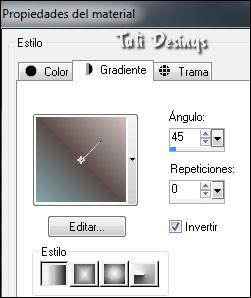
Lo puedes personalizar con tus colores:
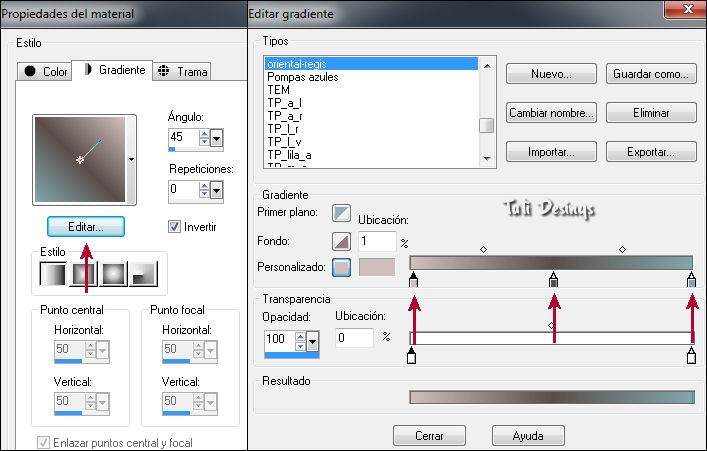
Paso 3
Efectos / Complementos / Simple / Zoom Out and Flip.
Paso 4
Abre una nueva capa de trama y rellena con el color del primer plano: #8fb0b4.
Abre la máscara "jillbluemask138.jpg".
Capas/Nueva capa de máscara/A partir de una imagen:
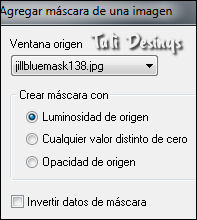
Fusionar grupo. Cambia el modo de la capa a "Pantalla" y baja la opacidad a 55.
Efectos / Filtro definido por el usuario / Selecciona "Emboss 3" y haz clic en "Aceptar":

Paso 5
Abre una nueva capa de trama y rellena con el color blanco #ffffff.
Abre la máscara "jillmask200.jpg".
Capas/Nueva capa de máscara/A partir de una imagen, con la misma configuración de antes.
Fusionar grupo. Cambia el modo de la capa a "Superposición" y baja la opacidad a 44.
Efectos / Filtro definido por el usuario / Selecciona "Emboss 3" y haz clic en "Aceptar".
Paso 6
Abre una nueva capa de trama y rellena con el gradiente.
Abre la máscara "jillmask53.jpg".
Capas/Nueva capa de máscara/A partir de una imagen, con la misma configuración de antes.
Fusionar grupo.
Efectos / Filtro definido por el usuario / Selecciona "Emboss 3" y haz clic en "Aceptar".
Paso 7
Abre el tube "kTs_Japan_Digital_Landscape05.pspimage" y copia y pega como nueva capa.
Imagen / Espejo. Mueve un poco hacia la derecha.
Cambia el modo de la capa a "Luz débil".
Efectos / Filtro definido por el usuario / Selecciona "Emboss 3" y haz clic en "Aceptar".
Paso 8
Abre el tube "chin.png" y copia y pega como nueva capa.
Mueve un poco hacia la parte superior izquierda (mira el ejemplo).
Cambia el modo de la capa a "Luz débil" y baja la opacidad a 66.
Efectos / Filtro definido por el usuario / Selecciona "Emboss 3" y haz clic en "Aceptar".
Paso 9
Abre una nueva capa de trama.
Selecciones/Cargar o guardar selección/Cargar selección de canal alfa.
Verás que está directamente disponible la selección "oriental1_regis", haz clic en "Cargar".
Rellena la selección con el gradiente configurado de la siguiente manera:
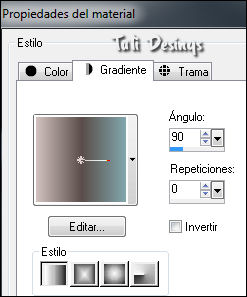
Efectos / Efectos 3D / Bisel interior:
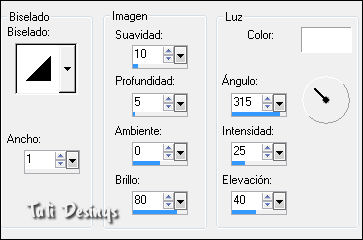
Anula la selección.
Paso 10
Abre el tube "k@rine_ dreams _Pretty_Geisha_1272_Octobre_2010.pspimage" y copia y pega como nueva capa.
Redimensiona al 80% (cuida que no esté activada la opción "Cambiar tamaño de todas las capas").
Sitúalo a la derecha.
Efectos / Complementos / Alien Skin Eye Candy 5 / Impact / Perspective Shadow y, en "Settings",
selecciona el Preset "regis":
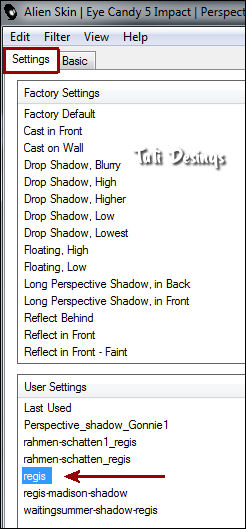
Paso 11
Selecciones/Cargar o guardar selección/Cargar selección de canal alfa.
Despliega el menú y elige
"oriental_regis", haz clic en "Cargar":
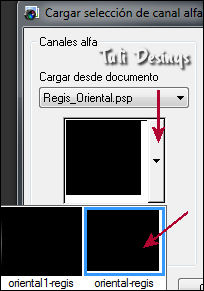
Pulsa la tecla "Supr" del teclado. Anula la selección.
Paso 12
Capas / Fusionar todo (aplanar).
Efectos/Complementos/Nik Software/Color Effex Pro 3.0 – Bi-Color Filters/Color Set "Moss": 3/Opacity 27:
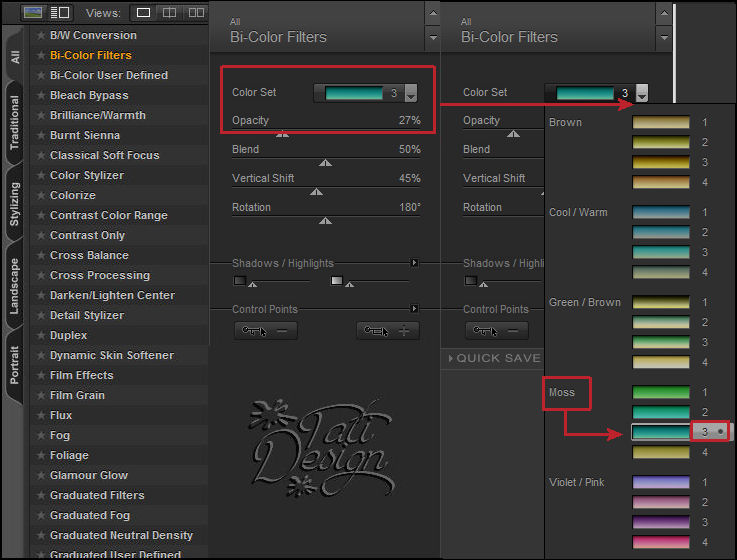
Paso 13
Abre el tube "FanetteDesign_WA002.png" y copia y pega como nueva capa.
Redimensiona al 65% (cuida que no esté activada la opción "Cambiar tamaño de todas las capas").
Sitúalo en la parte inferior izquierda (ver modelo).
Paso 14
No olvides tu firma.
Añade el crédito del tubo con la font "Pixelette" o "Munica Regular"
y exporta como archivo .jpg optimizado.
¡Se acabó!
Espero que te haya gustado y que hayas disfrutado con él.

.:. Mi versión del tutorial .:.

.:. Versión de Luisa con un tube de Colybrix .:.


.:. Si quieres enviarme tu trabajo con el resultado de esta traducción, ponte en contacto conmigo .:.
